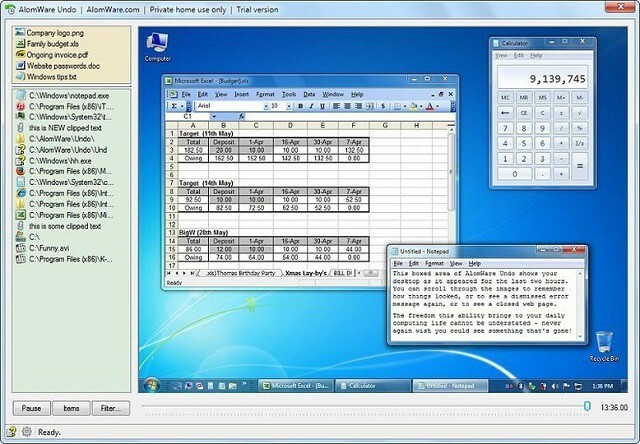כיצד לגשת לכל פריט ישירות משורת המשימות של Windows 10: - ככל שגירסאות Windows הולכות וגדלות, הקלות בה יכולים להיות מרכיבי המערכת ניגש גם הולך ומתגבר. עם זה תכונות חדשות כמו Cortana, עיצוב לצבוט, שורת המשימות הניתנת להתאמה אישית וכו ', Windows בהחלט הקלה על המשתמשים על ידי מתן ממשקים ידידותיים למשתמש כאלה. אבל אם אתה יכול לגשת לכל פריט אחד שיש למערכת שלך, משורת המשימות שלך, האם זה לא יהיה סופר מגניב? ל- Windows יש את המתקן הזה, אתה רק צריך למצוא אותו ולהפעיל אותו. ה שולחן עבודה סרגל הכלים הוא זה שצריך להיזהר ממנו. ניתן להוסיף אותו לשורת המשימות תוך כהרף עין, ולאחר הוספה, הוא מגייס את כל מה שבמערכת שלך בתפריט המורחב שלו, ממנו תוכל לגשת לדברים. המשך לקרוא, כדי ללמוד כיצד להקל על הדברים על ידי הפקת המיטב מהתכונה הסופר מגניבה הזו.
ראה גם: -כיצד להשתמש בתכונות של סרגל הכלים של הכתובות בשורת המשימות של Windows 10
שלב 1
- מצא מקום ריק בשורת המשימות העמוסה שלך, כדי לבצע לחיצה ימנית. מהתפריט שמופיע בחר נכסים, שזו האופציה האחרונה.
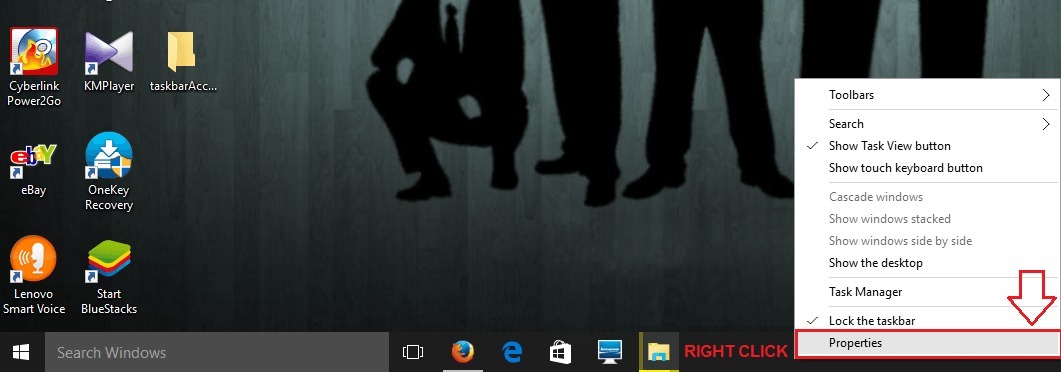
שלב 2
- עכשיו חלון חדש בשם מאפייני שורת המשימות ותפריט התחל נפתח, שיש בו שלוש כרטיסיות כלומר שורת המשימות, ניווט ו סרגלי כלים. לחץ על הכרטיסייה האחרונה, כלומר סרגלי כלים.
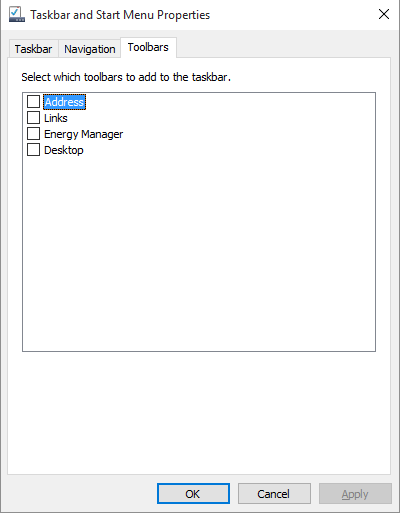
שלב 3
- תינתן לך האפשרות לבחור את סרגלי הכלים שברצונך להוסיף לשורת המשימות. בדוק את התא המתאים לאפשרות סרגל הכלים האחרונה, כלומר שולחן עבודה. עכשיו לחץ על להגיש מועמדות כדי לראות את השינויים ואז על כפתורי אישור כפי שמוצג בצילום המסך.
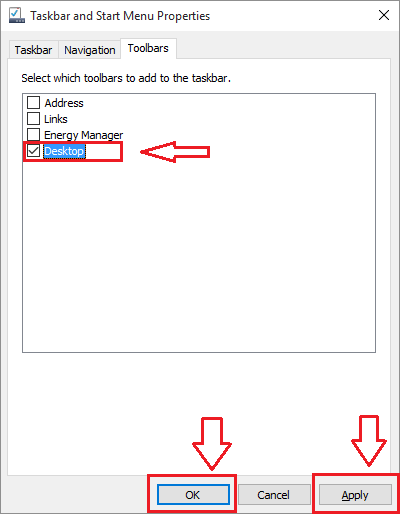
שלב 4
- אם תסתכל על שורת המשימות שלך, כעת תוכל לראות שאפשרות סרגל כלים חדשה נוספה לשורת המשימות שלך.
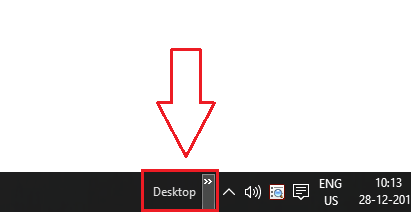
שלב 5
- לחץ על סמל החץ המשויך ל- שולחן עבודה אפשרות סרגל הכלים. זה יביא לרשימה של כל הפריטים כמו OneDrive, לוח הבקרה, סל המיחזור, כל פריטי שולחן העבודה וכו 'כפי שמוצג בצילום המסך למטה.
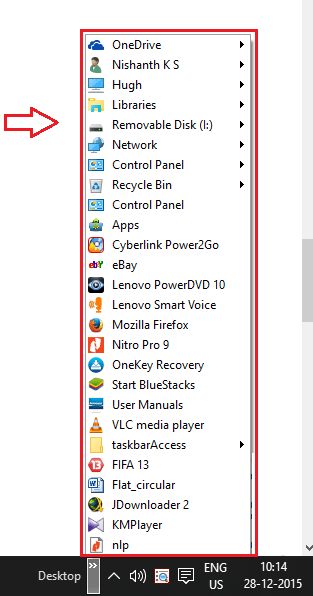
שלב 6
- כעת תוכל ללחוץ על החץ המתאים לכל אחד מהפריטים, אם יש חץ המשויך לפריט, כדי להרחיב את רשימת האפשרויות ואז לגשת לכל פריט מאותה רשימה. בצילום המסך שלהלן, כדוגמה, הרחבתי לוח בקרה תחילה ואז כל פריטי לוח הבקרה, ולבסוף גופנים כדי להציג את כל הגופנים הזמינים במערכת.
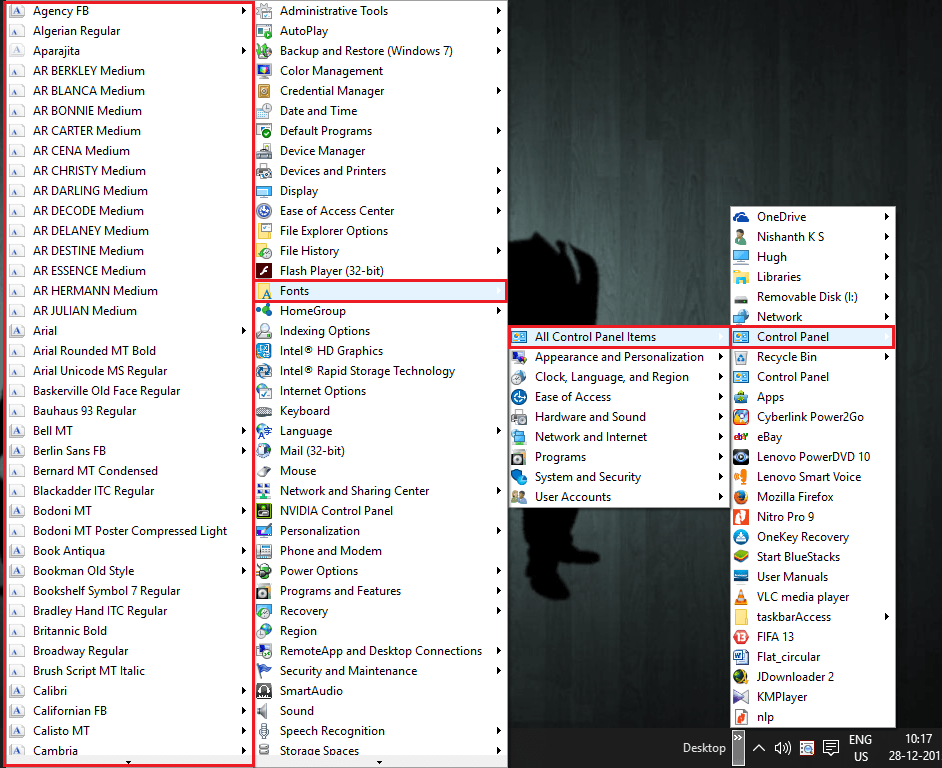
זהו זה. כעת תוכל לגשת לכל קובץ אחד במערכת שלך על ידי לחיצה על רווח אחד. הפוך את עצמך הביתה עם Windows 10 המותג החדש שלך.
![4 התוכנות הטובות ביותר ללימוד שפות [חינם, בתשלום]](/f/cc1a92a60e9b21a5d6459e71622d5fe1.jpg?width=300&height=460)